
糖越多越甜。 通常,操作系统拥有的美学工具越多,则需要更多的资源来再现它们。 如果我们的团队没有足够的资源,但是我们想改善它为我们提供的性能,那么我们要做的第一件事就是 减少或消除每一个动画和透明度。
大多数操作系统为我们提供了本机激活的此选项,从而为潜在客户带来了更大的视觉吸引力。 Android,iOS,Windows和macOS本身都为我们提供了激活的透明胶片和动画,这迫使我们不得不停用它们以显着提高性能,因为 团队分配的资源 对于他们,他致力于运行应用程序。
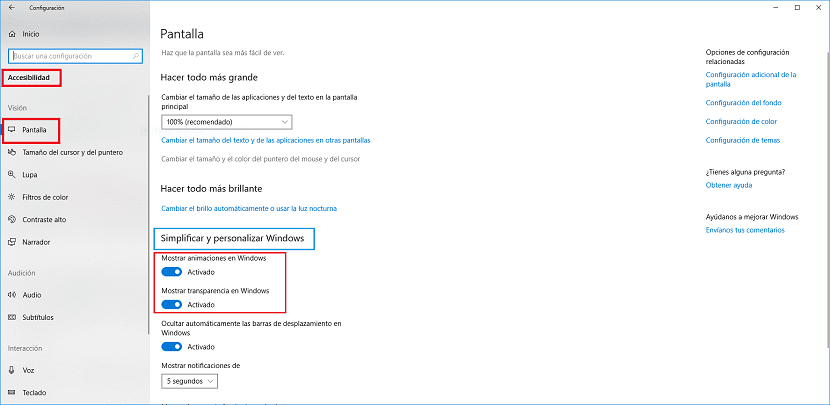
至 禁用Windows 10动画,首先,我们必须像往常一样在进行任何类型的更改时通过键盘快捷键,Windows键+ io或单击开始按钮,然后单击菜单左侧的齿轮来访问配置选项。
接下来,单击“辅助功能”,然后在“屏幕”上。 接下来,我们在本节的右列中显示我们的注意力 简化的个性化Windows.
接下来,我们必须停用前两个框:
- 在Windows中显示动画
- 在Windows中显示透明胶片
停用这两个框后,在打开或关闭它们时,在应用程序之间显示的过渡, 不会再显示。 我们在某些应用程序,配置选项,文件浏览器中找不到的透明胶片也不会...
我们的团队 它将更加流畅 因为图形卡不必连续工作才能显示更加流畅和友好的用户界面。